アップグレードアシスタントを使用してWindows 7をWindows 8.1にアップグレードする方法
だから、あなたはWindows 7を実行していて、アップグレードしたい最新バージョン— Windows 8.1。 Windows 8.1 Upgrade Assistantを使用すると簡単になります。移行を可能な限りシームレスにする方法を次に示します。
重要な個人ファイルをバックアップする
このアップグレードにより、Windowsはファイル…理想的にはそうです。アップグレードプロセス中に問題が発生した場合は、音楽、写真、ドキュメント、写真などのすべての個人ファイルが安全であることを確認する必要があります。データをバックアップすることは、開始する前に行う最も重要なことです。 CrashPlanのようなオフサイトバックアップソリューションを既に使用しているので、データがすでに処理されていることを願っています。実際、データをクラウドにバックアップしている場合でも、外部ドライブ、NAS、またはその他のネットワークの場所にローカルにバックアップすることをお勧めします。
Windows 8.1を実行するための基本的なシステム要件は次のとおりです。
- プロセッサー:1ギガヘルツ(GHz)以上
- RAM:1ギガバイト(GB)(32ビット)または2 GB(64ビット)
- ハードディスク容量:16 GB(32ビット)または20 GB(64ビット)
- グラフィックカード:WDDMドライバーを備えたMicrosoft DirectX 9グラフィックデバイス
お使いのコンピューターは既にWindows 7を実行しているため、Windows 8.1を使用することをお勧めします。詳細については、特定の機能を使用するためのマイクロソフトの追加要件をご覧ください。
アップグレードアシスタントを使用してWindows 8.1にアップグレードする
仕様がわからない場合は、ダウンロードしてWindows 8.1 Upgrade Assistantを実行します。 Microsoftの無料のユーティリティで、コンピューターのハードウェアと周辺機器をスキャンし(すべて接続されていることを確認)、8.1と互換性のあるものとそうでないものを知らせます。注意が必要なものが表示された場合は、[詳細情報]リンクをクリックしてください。
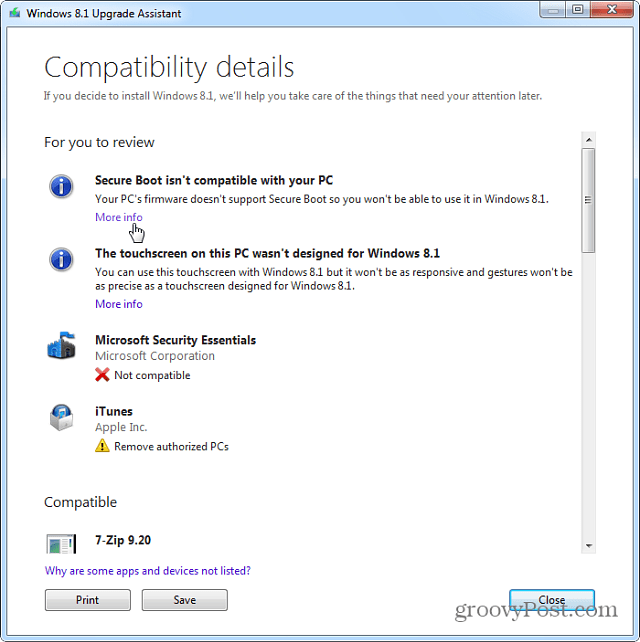
アップグレードアシスタントでは、購入することもできます8.1または8.1 Proのいずれかで、Web経由でアップグレードを実行します。画面上の指示に従うと、プロセスは簡単です。 Microsoftは、新しいOSの物理バージョンも利用可能にしました。
ウィンドウズ8。1「コア」は119ドルで、Proバージョンは199ドルです。どのバージョンを入手すべきかわからない場合は、違いについてのガイドをご覧ください。現在学生である場合、学生価格69.99ドルで8.1 Proを入手できます。また、Windows 8ユーザーの場合、8.1へのアップグレードは無料です。
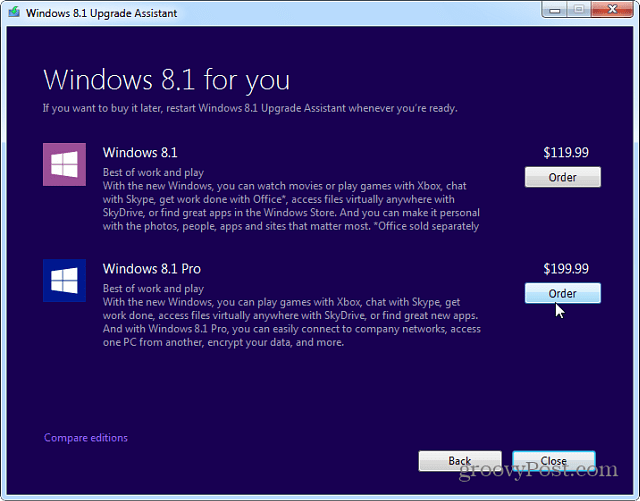
マイクロソフトのWebサイトに移動します。画面上の指示に従って8.1を購入できます。後で必要になった場合に備えて、プロダクトキーを取得してバックアップを保持してください。 Windowsセットアップ実行可能ファイルをダウンロードします。それを実行し、セットアップウィザードに従ってください。重要な更新プログラムを入手し、与えられたプロダクトキーを入力すると、新しいOSがダウンロードされます。
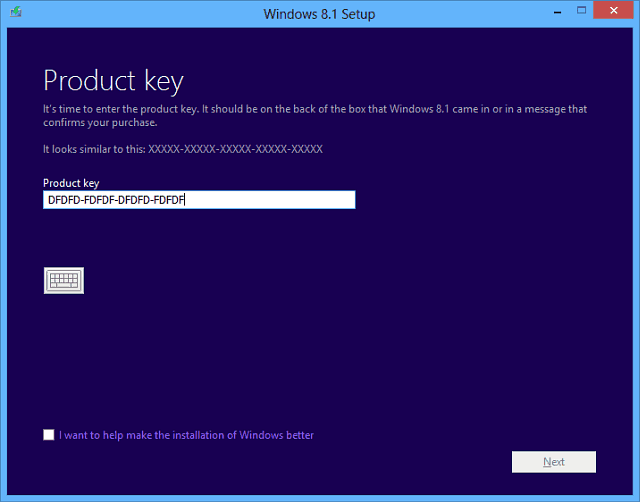
ダウンロードが完了すると、次のインストール画面。 8.1の物理コピーを保持する場合は、メディアの作成を選択します。このプロセスの詳細については、USBフラッシュドライブからWindows 8.1をインストールする方法に関する記事をご覧ください。
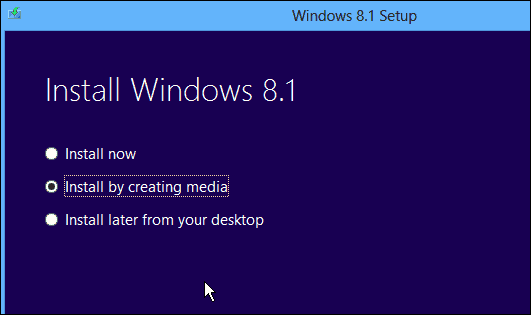
ライセンス条項に同意した後、データを携帯する場合にのみ個人ファイルを保持することを選択します。
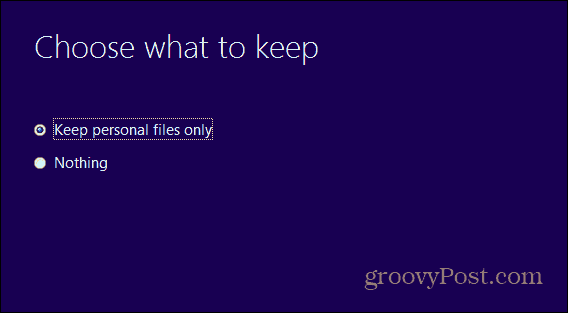
インストールプロセス中に、システムは数回再起動します。完了したら、パーソナライズされた背景色を選択してネットワークに接続する必要があります。
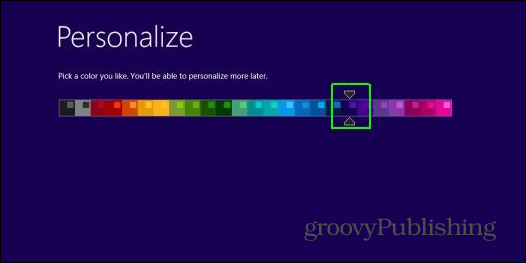
高速設定を使用して、Microsoftアカウント情報を入力することをお勧めします。開始する最も簡単な方法であり、アプリと設定がさまざまなWindows 8.1デバイスに確実に追従するようにします。
ローカルにしたい場合は、ローカルアカウントのみでWindows 8.1をインストールする方法に関する記事をご覧ください。
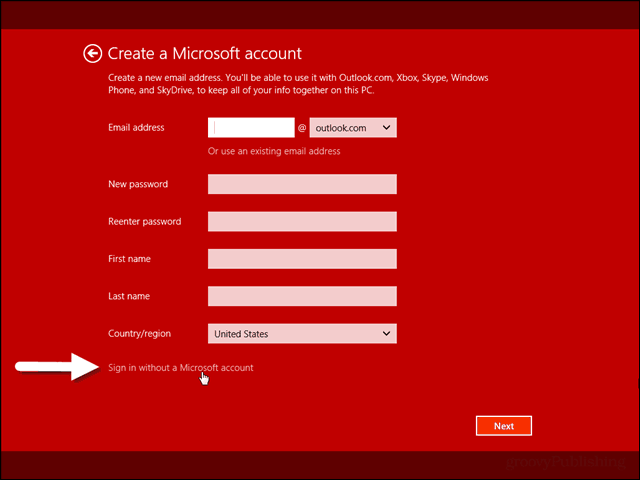
Windows 8のインストールについてはこれですべてです。1 Windows 7上で、アップグレード中にPCが数回再起動します。いくつかのパーソナライズ設定を選択して、新しいバージョンのWindowsの使用を開始し、すべてのデスクトッププログラムを再インストールするように求められます。多くのフリーウェアとオープンソースアプリを使用している場合— Ninite.comを使用して再インストールプロセスを簡単にします。
8.1のインストール後に最初に行うことの1つは、Windows Updateを実行して、新しいOS向けにリリースされたすべてのパッチがあることを確認することです。
詳細については、必ずメールニュースレターを購読し、すべてのWindows 8.1チュートリアルをご覧ください。










コメントを残す